Il video-editing è in assoluto una delle arti più interessanti per donare ad un contenuto multimediale un aspetto innovativo ed emozionale, soprattutto quando si utilizzano tecniche come ad esempio lo slow-motion ed il reverse. Da questo punto di vista, poi, i software di video-montaggio ci hanno consentito di sfruttare queste tecniche senza possedere grandi conoscenze, e senza aver necessariamente studiato.
Certo, i tutorial servono comunque dato che, nella maggior parte dei casi, esistono un paio di passaggi che potrebbero risultare complessi da intuire: vediamo dunque come riprodurre un video al contrario, ovvero in reverse.
Come riprodurre un video al contrario con Free Video Time Reversal
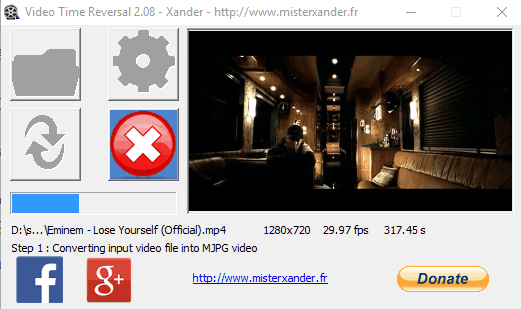
Partiamo subito dal metodo più semplice e maggiormente consigliato: l’inversione del video sfruttando le potenzialità del software Free Video Time Reversal. Il programma è facilissimo da usare: vi basterà aprirlo, caricare il video e premere il pulsante Reverse, dopo aver selezionato una directory di uscita per salvare il nuovo file. Questo software supporta davvero un gran numero di formati video, come ad esempio MOV, AVI, 3GP, MTS ed MP4, e vi consente anche di visualizzare un’anteprima del video reverse per capire se il risultato soddisfa le aspettative iniziali. Inoltre, potrete anche impostare il formato del video in uscita. Una delle maggiori chicche di questo software, però, è la possibilità di invertire anche l’audio del video, anche se il risultato finale non sempre è all’altezza delle premesse.
Come riprodurre un video al contrario con Video Pad Video Editor
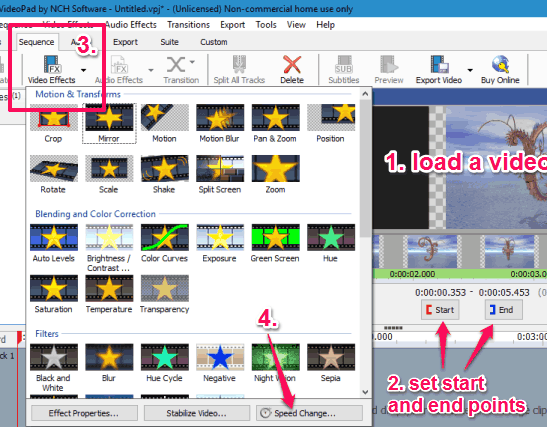
Free NCH Video Pad Video Editor è un software gratuito che vi consentirà di fare il reverse del vostro video: non è la scelta migliore, ma è comunque una delle opzioni alternative più valide. Come riprodurre un video al contrario utilizzando questo programma? Dopo aver caricato il vostro video, potrete selezionare dalla timeline il segmento che desiderate invertire, andare sul menu Sequence e selezionare la voce Effetti Video. Fatto questo, dovrete cliccare su Cambia Velocità e selezionare l’opzione Retromarcia. Una volta che il programma avrà terminato il suo reverse, potrete salvare il video cliccando su Esporta File Video.
Come riprodurre un video al contrario con VirtualDub e AviSynth
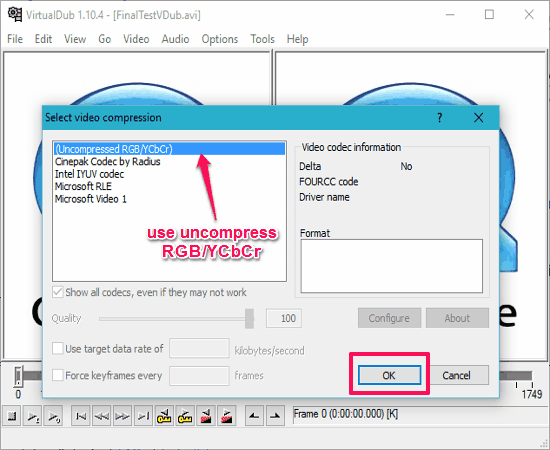
Voi tutti conoscerete già VirtualDub ma forse non sapete che questo software è anche in grado di effettuare il reverse di un video, ma solo grazie al supporto di AviSynth: il metodo è più complesso e macchinoso, ma potreste preferirlo per via del numero maggiore di formati video che questo duetto è in grado di riprodurre al contrario. Come fare? Per prima cosa dovrete installare entrambi i software, aprire VirtualDub e caricare il vostro video. Fatto ciò, andate su Menu e poi su Compressione, selezionate “Uncompressed RGB/YCbCr” e cliccate su OK. A questo punto salvate in AVI, date al file il nome “InputFile.AVI” e chiudete il programma. A questo punto dovrete creare un nuovo file di testo aprendo il blocco note e scrivere il seguente testo:
AviSource(“InputFile.avi”).Reverse()
Salvate il file come “Output.avs” e mettetelo nella stessa cartella del file video “InputFile.AVI”. Una volta fatto questo, dovrete nuovamente aprire VirtualDub e caricare non il video ma il file Output, e salvarlo come file AVI. In questo modo avrete ottenuto il vostro video in reverse.
